
Одно из самых страшных событий, которое может произойти на компьютере – это потеря важных файлов. Причин исчезновения файлов на компьютере может быть множество, это может быть общая физическая поломка жесткого диска, ошибки файловой системы, проделки вируса и банальная невнимательность, в результате которой пользователь собственноручно удаляет эти файлы минуя корзину. С последним вариантом справится проще всего, ведь для восстановления удаленных файлов с компьютера разработано множество программ.
Ситуации с неожиданным исчезновением файлов на компьютере как правило возникают у неопытных пользователей. Для решения вопроса они ищут простую и понятную программу на русском, которая буквально за несколько кликов поможет им восстановить утерянные файлы. К счастью, такие программы есть и одна из таких русская программа для восстановления удаленных файлов с любых носителей – «Феникс». Скачать Феникс можно по ссылке https://amssoft.ru/fenix/, и далее мы рассмотрим, насколько просто с ее помощью восстанавливать файлы разных форматов.
Феникс — обзор программы для восстановления файлов
Первым шагом программа информирует пользователя о ее возможностях. Здесь ничего не нужно выбирать, просто перейти далее.
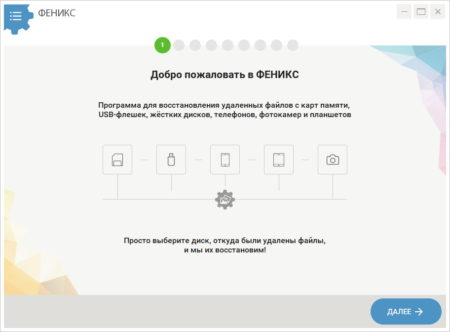
На следующем этапе программа предлагает выбрать диск, с которого потребуется восстанавливать файлы. На экране будут показаны все диски компьютера, подключенные флешки и различные девайсы, к хранилищу которых можно получить доступ. Если устройство было подключено только после запуска программы и отсутствует в списке, необходимо нажать кнопку «Обновить список дисков». В нашем случае выберем диск «D».
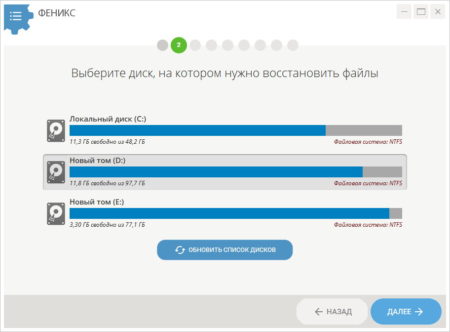
В следующем окошке предлагается возможность выбора формата восстанавливаемого файла. Это значит, что программа, сканируя диск, будет восстанавливать файлы только с указанным расширением, а остальные пропускать. В списке присутствуют наиболее популярные форматы файлов, и среди них можно указать несколько вариантов или оставить только один. Также, чтобы отсеять неподходящие файлы, можно указать приблизительный размер восстанавливаемого файла. Размер можно выбрать из списка или указать вручную.
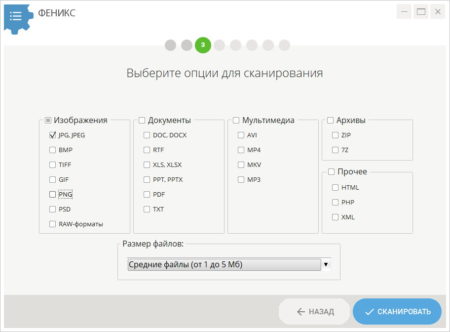
Если поиск увенчался неудачей и файлы не найдены, то лучше убрать фильтрацию по размеру файла, выбрав «Любой размер», и повторить процедуру. В результате программа предоставит список всех обнаруженных файлов и из них можно необходимые отметить галочкой. Для восстановления отмеченных файлов просто нажимаем «Восстановить».
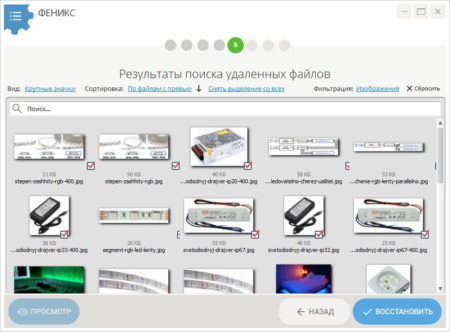
Быстрый и надежный метод восстановления удаленных файлов на компьютере. Программа Феникс 1.31.
Перед сохранением программа предлагает выбрать вариант, куда нужно записывать восстановленные файлы.
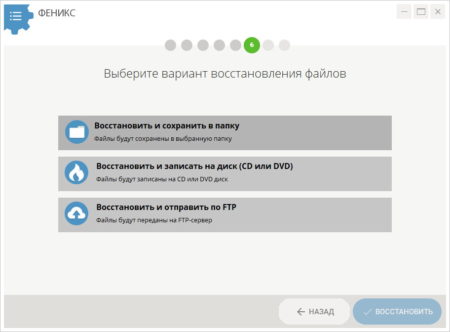
В итоге, всего за несколько кликов удалось файлы, которые можно было восстановить. Выше была рассмотрена стандартная версия программы, которая поддерживает только быстрое экспресс сканирование дисков. Такой способ недостаточно эффективен, если файлы были удалены достаточно давно. Чтобы использовать все возможности восстановления с помощью глубокого сканирования, необходимо обзавестись профессиональной версией программы.
(c) 2022 — Chajnikam.ru :: Компьютерная грамотность. Все для этого можно найти на сайте. Обучение работы с компьютером, работы в интернете и мануалы по работе со множеством программ.
Источник: chajnikam.ru
ФЕНИКС 1.31
ФЕНИКС – программа для быстрого восстановления утраченных файлов. С помощью продвинутых алгоритмов приложение анализирует «остаточную» информацию на выбранном носителе, определяет вероятность восстановления найденных файлов и «реанимирует» их. Софт работает со всеми возможными сценариями утраты файлов от случайного удаления до вирусной атаки.
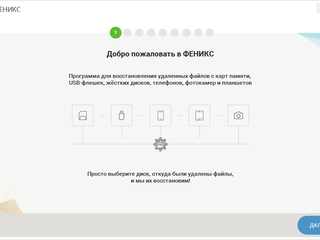
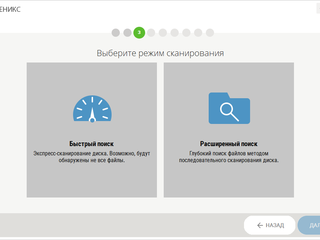
Лицензия: Условно-бесплатно
Операционная система: Windows XP, 7, 8, 10
Дата обновления: 16 марта 2018 г.
Совершенно не обязательно разбираться в принципе работы файловых систем – процесс восстановления в программе происходит в полуавтоматическом режиме. Это делает ФЕНИКС удобным инструментом как для начинающих, так и для более продвинутых пользователей. Вернуть утраченное вы сможете всего за три этапа – сделать всё быстро и безошибочно поможет удобный пошаговый интерфейс с указаниями и подсказками.
1.Выберите носитель
ФЕНИКС восстанавливает информацию с любого накопителя – фотоаппараты, карты памяти, жёсткие диски, плееры и мобильные устройства. Программа автоматически распознаёт тип носителя, определяет файловую систему, а также указывает объём памяти и количество свободного и занятого места.
2.Установите режим сканирования
Приложение предлагает два режима поиска утерянной информации – быстрый и расширенный. Экспресс-сканирование обнаружит большинство файлов буквально за секунды. Детальный анализ займёт больше времени, однако вероятность найти и восстановить все данные гораздо выше. ФЕНИКС распознает все ключевые типы файлов – фото, графику, архивы и мультимедиа. Если вы хотите восстановить конкретные снимки или документы, воспользуйтесь фильтрами поиска по размеру и расширению.
3.Восстановите нужные данные
Завершив сканирование, программа предоставит список обнаруженных файлов. Софт сразу укажет вероятность полноценного восстановления данных. Все найденные файлы вы можете просмотреть прямо в окне программы. Для работы с большим количеством файлов софт предлагает удобную систему фильтрации. Выделите данные, которые хотите сохранить и запустите процесс восстановления.
Отправить вновь обретённые файлы вы можете в одну из папок на ПК, на флешку или загрузить на FTP-сервер.
В зависимости от объёма и количества выбранных файлов процесс восстановления может занять от нескольких секунд до десятка минут. Больше не нужно паниковать, случайно удалив важный файл, программа ФЕНИКС выручит даже в самых сложных случаях!
Источник: photosoft.ru
Феникс скачать бесплатно полную версию
ФЕНИКС — дает способность шустро и результативно возвратить потерянные файлы, безотносительно от причин их уничтожения. Фильтрация корзины, декодирование, инфекционные контратаки – «ФЕНИКС» спасёт в любой обстановке!
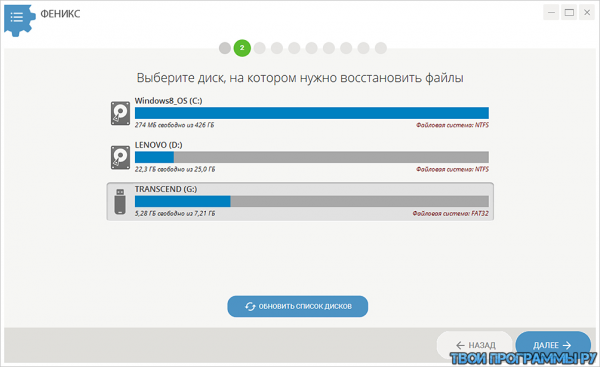
Для деятельности не понадобится дополнительных познаний и азов – чтобы возродить удалённые предметы довольно-таки пару-тройки кликов мышью.
С программой для возрождения удалённых файликов вы сумеете находить стертые документы, фотоархивы, видео, песню или фото как на ПК, так и на наружных преобразователях. Карты памяти, USB-флешки, мобильники, цифровики и планшетники, – ФЕНИКС способен к деятельности как с наиболее старинными, так и с нынешними модификациями.
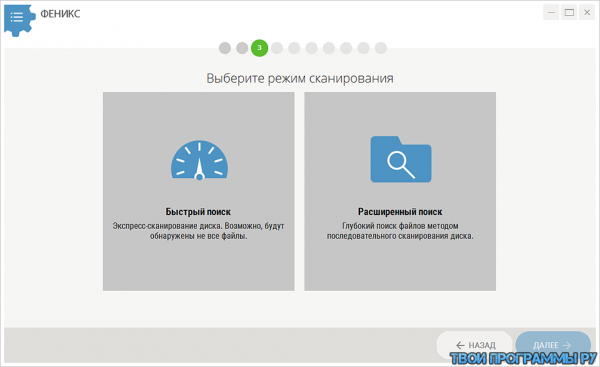
Вы сами избираете, какие файлики и каким архетипом программа будет разыскивать. Для моментального итога примените экспресс-сканирование, для оптимально точнейшего – глубочайшую перепроверку. Не позабудьте означить формат и приблизительный габарит файлов, так вы намного ускорите экспресс-анализ стертых сведений и конкретизируете себе работу.
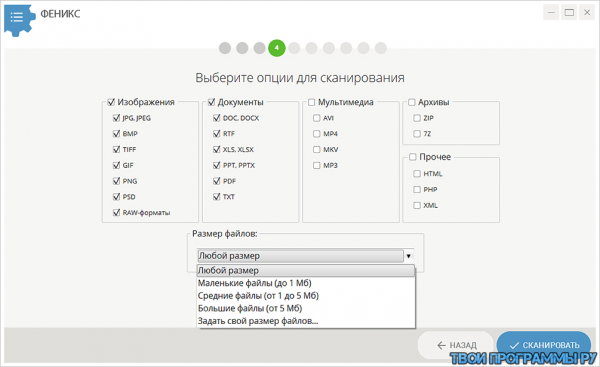
Утилита для восстановления данных шустро сплотит все найденные данные в финальную диаграмму. Вы можете заблаговременно поглядеть видео, а также видить изначальные наименование и месторасположение других предметов. Плагин разрешает воссоздать все отысканные компоненты тотчас или избрать только те, которые вы посчитаете необходимыми.

Перед воссозданием программа ФЕНИКС предоставит два-три метода восстановления информации. Вы сумеете выслать найденные предметы в папку на ПК, вписать на флеш-карту, компакт-диск, перекинуть на любой иной девайс. Кроме того, при использовании своего сервера, вы сумеете загрузить файлики в Инет.
Источник: tvoiprogrammy.ru